Windows Virtual PC中文版是一款出色的vm虚拟机软件,选用了全新的虚拟化技术,可以在一台电脑开展好几个系统软件的实际操作。Windows Virtual PC最新版适用仿真模拟好几个程序流程,并且还能更为方便快捷的浏览服务器和文件目录,在一定水平上提升了软件的性能指标。
Windows Virtual PC免费完整版的页面形象化,操作流程较少,并且总体的应用或是非常简单的。本网站给予Windows Virtual PC中文版的一键下载方法,热烈欢迎大伙儿的免费下载。
Windows Virtual PC中文版软件特色
1、适用硬件虚拟化技术性,这意味着性能大幅提高
2、能够访问服务器USB外设
3、便捷的访问服务器硬盘,电脑光驱
4、剪贴板共享
5、更方便的访问主机的常用目录,如我的文件夹
6、虚拟机可以使用主机打印机,智能卡等
Windows Virtual PC中文版安装步骤
1、打开本站下载好的Windows Virtual PC官方版,并解压。点击安装程序Windows6.1-KB958559-x64-RefreshPkg.msu(注意32位系统对应的程序为Windows6.1-KB958559-x86-RefreshPkg.msu);
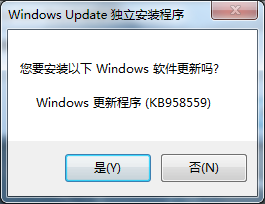
2、弹出对话框,点击是;
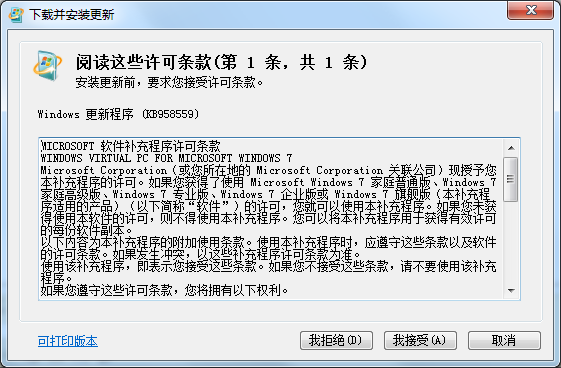
3、点击我接受;
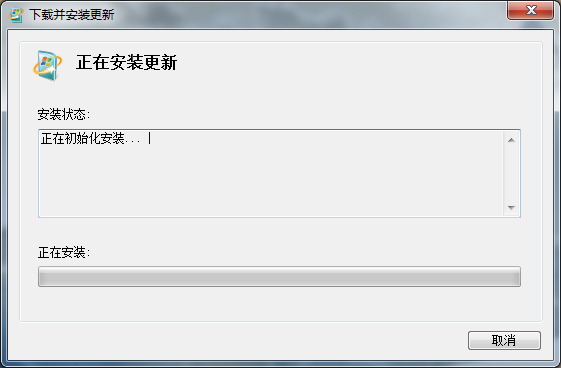
4、开始安装,等待完成;
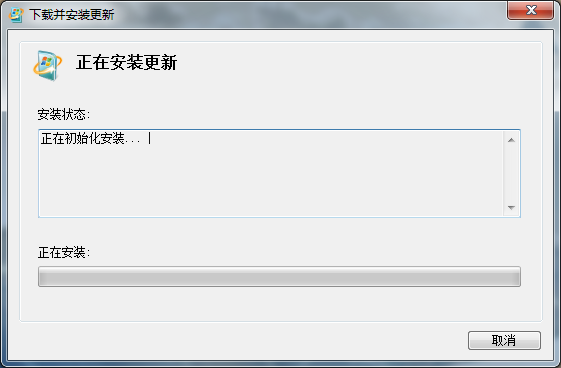
5、点击立即重新启动即可。
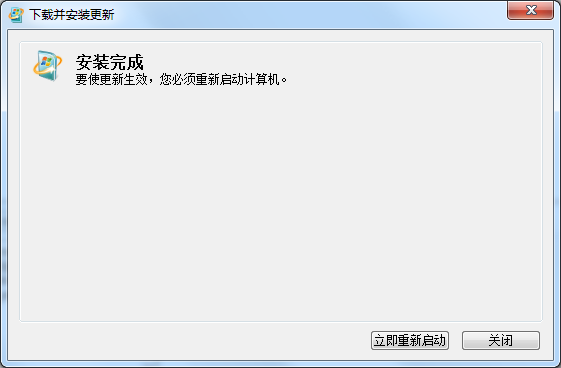
Windows Virtual PC中文版使用方法
1、这是VPC的控制台,点;启动”就可以启动已经创建的虚拟机了。
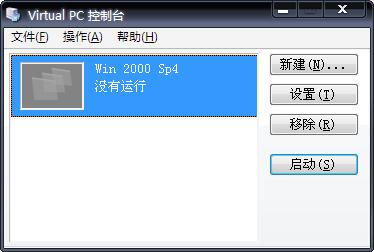
2、这是虚拟机的;硬件”配置,由于我的电脑本来配置就不高,所以可以分给虚拟机的资源很少。 下面再简单讲讲如何创建一台虚拟机吧。在控制台点;新建”:
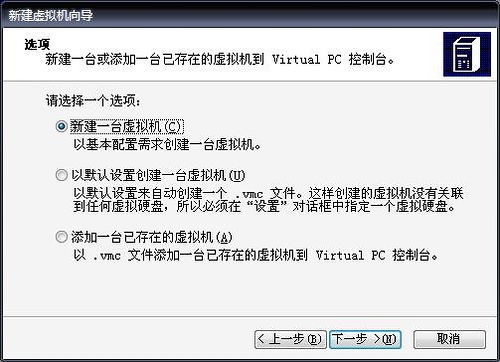
3、选择你需要虚拟的操作系统,Linux和列表没有的系统选;其他”:
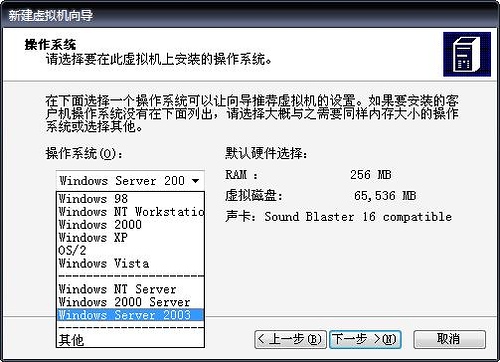
4、要改虚拟机的内存在下一步进行,然后就到了新建一个虚拟机硬盘文件:
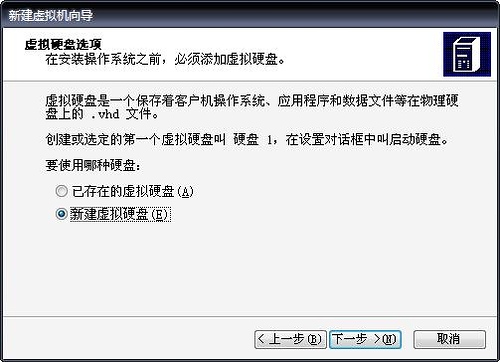
5、大小和位置自己选择,然后就完成了,回到控制台看看是不是多了一台计算机?这台新建的虚拟机和新的电脑一模一样,你要使用还需要安装操作系统的。启动之后在最底下有一排图标,右击第二个可以装载ISO镜像的:

Windows Virtual PC中文版常见问题
Windows Virtual PC都支持哪些系统?
Windows Virtual PC官方版支持以下主机操作系统和来宾操作系统:
主机:Windows 7 家庭普通版、Windows 7 家庭高级版、Windows 7 专业版、Windows 7 旗舰版、Windows 7 企业版。
来宾:Windows XP Service Pack 3 (SP3) Professional、Windows Vista Enterprise Service Pack 1 (SP1)、Windows Vista Ultimate Service Pack 1 (SP1)、Windows Vista Business Service Pack 1 (SP1)、Windows 7 专业版、Windows 7 旗舰版、Windows 7 企业版。
Win7旗舰版下怎么安装Windows Virtual PC虚拟机?
1、首先,安装虚拟机补丁,刚装好的win7是没有虚拟机补丁,因为此补丁是选择性补丁,一般不会附带在系统中,要用户自行下载安装。

2、32位windows 7就安装X86X64就安装X64安装完之后重启电脑。
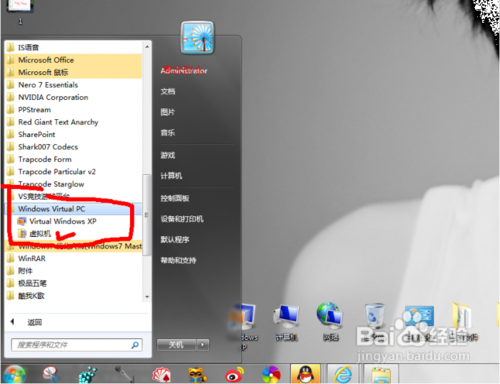
3、在开始 程序菜单中找到Windows Virtual PC,点开虚拟机 。
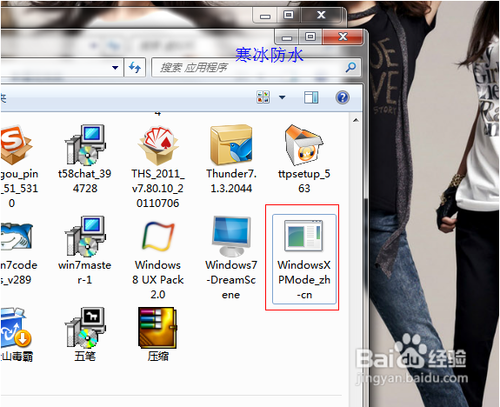
4、补充一下,中间我们需要装上这个XP MODE(XP兼容模式),这样,Windows 7用户就可以使用这一版本运行不会在Windows 7上运行的程序。
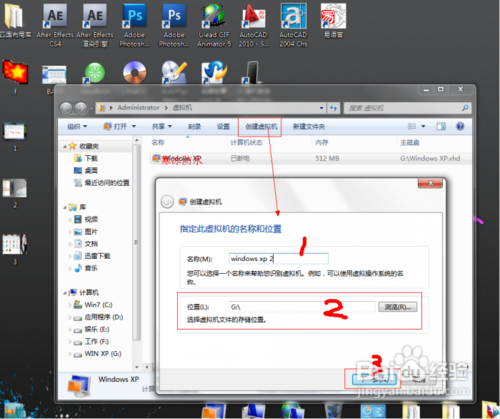
5、点开第二部开始菜单的虚拟机,创建虚拟机,然后选择虚拟机安装目录盘。下一步
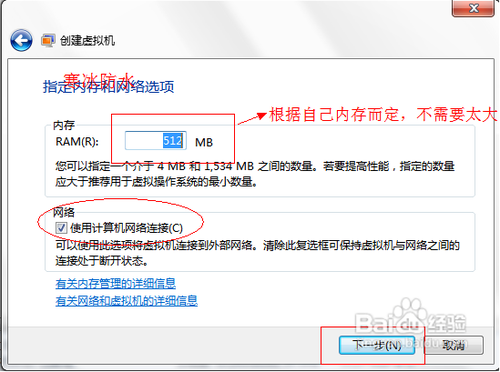
6、选择虚拟机内存,一般根据自己实际内存谨慎填写,虚拟机系统开启的时候,虚拟内存从实际内存分割,关闭之后自动恢复
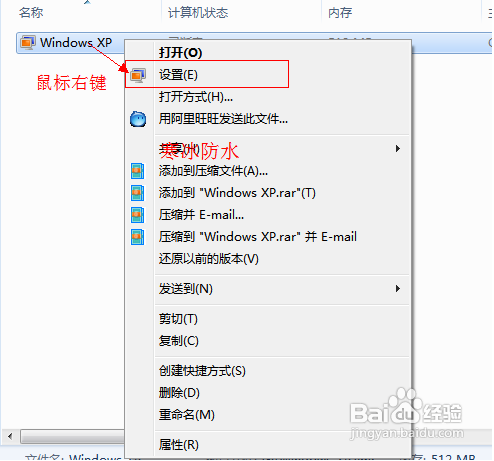
Windows Virtual PC中文版更新日志
1、修复了上个版本的bug
2、优化了相关功能
软件亮点
Windows Virtual PC中文版是一款优秀的虚拟机软件!采用了最新的虚拟技术,能够在一台电脑上进行多个系统的操作。Windows Virtual PC官方版支持模拟多个程序,而且还能更加便捷的访问主机和目录,在一定程度上提高了软件的使用性能。支持硬件虚拟化技术,这意味着性能大幅提高,方便的访问主机磁盘,光驱









